7种屏幕截屏方法操作详解
- 格式:doc
- 大小:7.34 KB
- 文档页数:6
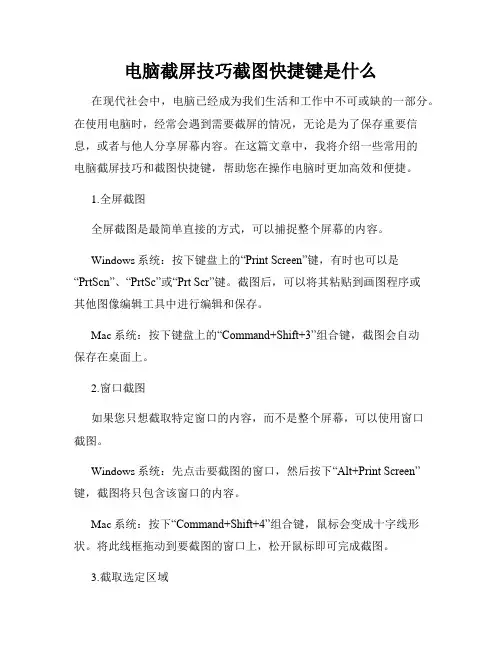
电脑截屏技巧截图快捷键是什么在现代社会中,电脑已经成为我们生活和工作中不可或缺的一部分。
在使用电脑时,经常会遇到需要截屏的情况,无论是为了保存重要信息,或者与他人分享屏幕内容。
在这篇文章中,我将介绍一些常用的电脑截屏技巧和截图快捷键,帮助您在操作电脑时更加高效和便捷。
1.全屏截图全屏截图是最简单直接的方式,可以捕捉整个屏幕的内容。
Windows系统:按下键盘上的“Print Screen”键,有时也可以是“PrtScn”、“PrtSc”或“Prt Scr”键。
截图后,可以将其粘贴到画图程序或其他图像编辑工具中进行编辑和保存。
Mac系统:按下键盘上的“Command+Shift+3”组合键,截图会自动保存在桌面上。
2.窗口截图如果您只想截取特定窗口的内容,而不是整个屏幕,可以使用窗口截图。
Windows系统:先点击要截图的窗口,然后按下“Alt+Print Screen”键,截图将只包含该窗口的内容。
Mac系统:按下“Command+Shift+4”组合键,鼠标会变成十字线形状。
将此线框拖动到要截图的窗口上,松开鼠标即可完成截图。
3.截取选定区域如果您只需要截取屏幕上的一部分内容,可以截取选定区域。
Windows系统:按下“Windows+Shift+S”组合键,屏幕将变暗,鼠标会变成十字线形状。
按下鼠标左键并拖动,选择要截取的区域。
松开鼠标后,截图将被复制到剪贴板上,您可以粘贴到其他程序中进行编辑和保存。
Mac系统:按下“Command+Shift+4”组合键,鼠标会变成十字线形状。
将此线框拖动并选择需要截取的区域,然后松开鼠标。
4.实时截图有时候您可能需要截取屏幕上的动态内容或视频,这时可以使用实时截图。
Windows系统:按下“Windows+Alt+G”组合键,电脑将开始记录屏幕内容。
按下相同的组合键,录制将停止,并自动保存到“视频”文件夹中。
Mac系统:按下“Command+Shift+5”组合键,会出现控制工具栏,其中包含实时截图选项。
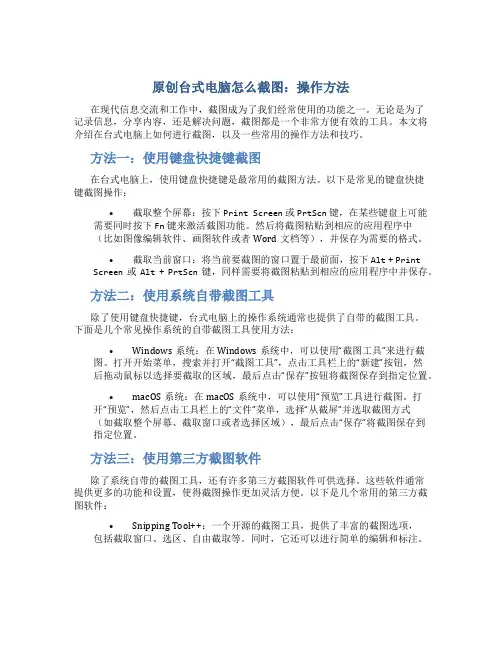
原创台式电脑怎么截图:操作方法在现代信息交流和工作中,截图成为了我们经常使用的功能之一。
无论是为了记录信息,分享内容,还是解决问题,截图都是一个非常方便有效的工具。
本文将介绍在台式电脑上如何进行截图,以及一些常用的操作方法和技巧。
方法一:使用键盘快捷键截图在台式电脑上,使用键盘快捷键是最常用的截图方法。
以下是常见的键盘快捷键截图操作:•截取整个屏幕:按下Print Screen或PrtScn键,在某些键盘上可能需要同时按下Fn键来激活截图功能。
然后将截图粘贴到相应的应用程序中(比如图像编辑软件、画图软件或者Word文档等),并保存为需要的格式。
•截取当前窗口:将当前要截图的窗口置于最前面,按下Alt + Print Screen或Alt+ PrtScn键,同样需要将截图粘贴到相应的应用程序中并保存。
方法二:使用系统自带截图工具除了使用键盘快捷键,台式电脑上的操作系统通常也提供了自带的截图工具。
下面是几个常见操作系统的自带截图工具使用方法:•Windows系统:在Windows系统中,可以使用“截图工具”来进行截图。
打开开始菜单,搜索并打开“截图工具”,点击工具栏上的“新建”按钮,然后拖动鼠标以选择要截取的区域,最后点击“保存”按钮将截图保存到指定位置。
•macOS系统:在macOS系统中,可以使用“预览”工具进行截图。
打开“预览”,然后点击工具栏上的“文件”菜单,选择“从截屏”并选取截图方式(如截取整个屏幕、截取窗口或者选择区域),最后点击“保存”将截图保存到指定位置。
方法三:使用第三方截图软件除了系统自带的截图工具,还有许多第三方截图软件可供选择。
这些软件通常提供更多的功能和设置,使得截图操作更加灵活方便。
以下是几个常用的第三方截图软件:•Snipping Tool++:一个开源的截图工具,提供了丰富的截图选项,包括截取窗口、选区、自由截取等。
同时,它还可以进行简单的编辑和标注。
•Greenshot:一个功能强大的截图工具,支持截取全屏、窗口、选择区域等多种截图方式。
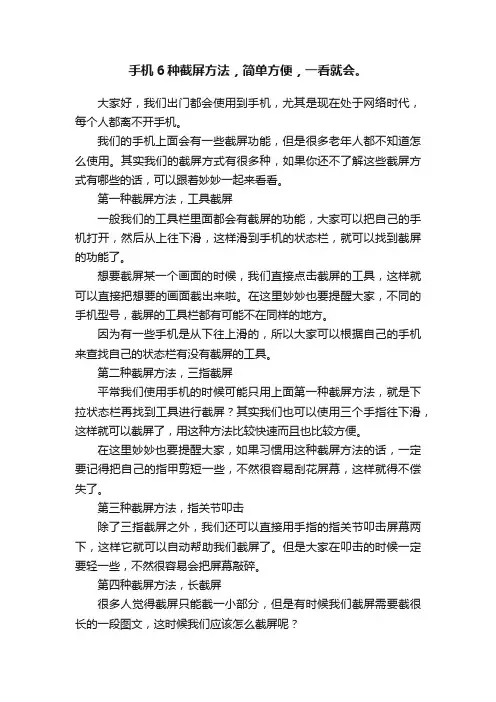
手机6种截屏方法,简单方便,一看就会。
大家好,我们出门都会使用到手机,尤其是现在处于网络时代,每个人都离不开手机。
我们的手机上面会有一些截屏功能,但是很多老年人都不知道怎么使用。
其实我们的截屏方式有很多种,如果你还不了解这些截屏方式有哪些的话,可以跟着妙妙一起来看看。
第一种截屏方法,工具截屏一般我们的工具栏里面都会有截屏的功能,大家可以把自己的手机打开,然后从上往下滑,这样滑到手机的状态栏,就可以找到截屏的功能了。
想要截屏某一个画面的时候,我们直接点击截屏的工具,这样就可以直接把想要的画面截出来啦。
在这里妙妙也要提醒大家,不同的手机型号,截屏的工具栏都有可能不在同样的地方。
因为有一些手机是从下往上滑的,所以大家可以根据自己的手机来查找自己的状态栏有没有截屏的工具。
第二种截屏方法,三指截屏平常我们使用手机的时候可能只用上面第一种截屏方法,就是下拉状态栏再找到工具进行截屏?其实我们也可以使用三个手指往下滑,这样就可以截屏了,用这种方法比较快速而且也比较方便。
在这里妙妙也要提醒大家,如果习惯用这种截屏方法的话,一定要记得把自己的指甲剪短一些,不然很容易刮花屏幕,这样就得不偿失了。
第三种截屏方法,指关节叩击除了三指截屏之外,我们还可以直接用手指的指关节叩击屏幕两下,这样它就可以自动帮助我们截屏了。
但是大家在叩击的时候一定要轻一些,不然很容易会把屏幕敲碎。
第四种截屏方法,长截屏很多人觉得截屏只能截一小部分,但是有时候我们截屏需要截很长的一段图文,这时候我们应该怎么截屏呢?其实很简单,我们可以在上面这些方法的基础上截屏,截屏以后再点击长截屏,然后再滚动到自己想要截屏的地方,这样就可以把想要截屏的图片给截下来了。
第五种截屏方法,语音截屏其实我们的手机里面都会有个语音助手,所以我们可以选择唤醒自己的语音助手来帮忙截屏。
大家可以自己设置手机的语音助手名字,然后呼唤相关的名字让它截屏,它就会帮我们进行截屏啦。
第六种截屏方法,音量下键与电源键截屏以前我们没有触屏手机的时候,大多数都是会按音量下键与电源键进行截屏。
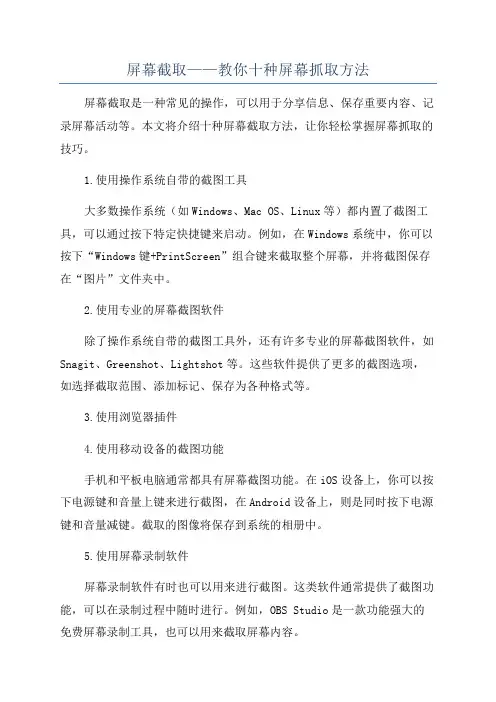
屏幕截取——教你十种屏幕抓取方法屏幕截取是一种常见的操作,可以用于分享信息、保存重要内容、记录屏幕活动等。
本文将介绍十种屏幕截取方法,让你轻松掌握屏幕抓取的技巧。
1.使用操作系统自带的截图工具大多数操作系统(如Windows、Mac OS、Linux等)都内置了截图工具,可以通过按下特定快捷键来启动。
例如,在Windows系统中,你可以按下“Windows键+PrintScreen”组合键来截取整个屏幕,并将截图保存在“图片”文件夹中。
2.使用专业的屏幕截图软件除了操作系统自带的截图工具外,还有许多专业的屏幕截图软件,如Snagit、Greenshot、Lightshot等。
这些软件提供了更多的截图选项,如选择截取范围、添加标记、保存为各种格式等。
3.使用浏览器插件4.使用移动设备的截图功能手机和平板电脑通常都具有屏幕截图功能。
在iOS设备上,你可以按下电源键和音量上键来进行截图,在Android设备上,则是同时按下电源键和音量减键。
截取的图像将保存到系统的相册中。
5.使用屏幕录制软件屏幕录制软件有时也可以用来进行截图。
这类软件通常提供了截图功能,可以在录制过程中随时进行。
例如,OBS Studio是一款功能强大的免费屏幕录制工具,也可以用来截取屏幕内容。
6.使用在线截图工具如果你不想安装任何软件,可以使用在线截图工具来截取屏幕。
这类工具通常无需安装,直接在浏览器中使用。
例如,Lightshot、Imgur Snipping Tool等均是常见的在线截图工具。
7.使用移动设备的屏幕录制功能除了截图功能,手机和平板电脑也常常具有屏幕录制功能。
你可以使用这个功能来录制屏幕活动,并在需要时截取其中的一帧。
录制的视频会被保存在设备的相册中。
8.使用剪贴板工具9.使用截图键盘如果你经常需要进行屏幕截取,可以考虑购买一款带有截图功能的专用键盘。
这类键盘通常上面会有一组特殊的键,可以方便地进行截图操作。
10.使用截图命令在命令行界面下,你也可以使用一些命令来进行截图。
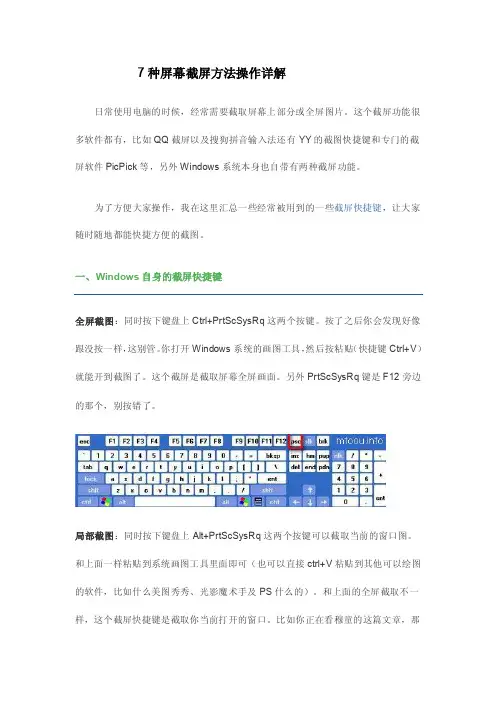
7种屏幕截屏方法操作详解日常使用电脑的时候,经常需要截取屏幕上部分或全屏图片。
这个截屏功能很多软件都有,比如QQ截屏以及搜狗拼音输入法还有YY的截图快捷键和专门的截屏软件PicPick等,另外Windows系统本身也自带有两种截屏功能。
为了方便大家操作,我在这里汇总一些经常被用到的一些截屏快捷键,让大家随时随地都能快捷方便的截图。
全屏截图:同时按下键盘上Ctrl+PrtScSysRq这两个按键。
按了之后你会发现好像跟没按一样,这别管。
你打开Windows系统的画图工具,然后按粘贴(快捷键Ctrl+V)就能开到截图了。
这个截屏是截取屏幕全屏画面。
另外PrtScSysRq键是F12旁边的那个,别按错了。
局部截图:同时按下键盘上Alt+PrtScSysRq这两个按键可以截取当前的窗口图。
和上面一样粘贴到系统画图工具里面即可(也可以直接ctrl+V粘贴到其他可以绘图的软件,比如什么美图秀秀、光影魔术手及PS什么的)。
和上面的全屏截取不一样,这个截屏快捷键是截取你当前打开的窗口。
比如你正在看穆童的这篇文章,那么截取的就是浏览器的图片了,如果你在QQ聊天,那么截取的就是你打开的聊天窗口的图片了。
很好用吧?!上面的方法是适用于使用台式键盘的电脑的,而笔记本截图快捷键则是不同的,因为键盘不一样嘛。
穆童测试出笔记本快捷键是:FN+Prt sc。
有的笔记本键盘上面的字母可能不是prt sc,比如戴尔的笔记本键盘写成Ins。
反正是PrintScreen的意思,大家在键盘上找找就能找到这个键。
找到后打开画图工具按粘贴(快捷键Ctrl+V)即可。
二、第三方软件截屏用QQ来截屏快捷键:Ctrl+Alt+A QQ截屏相信很多人在QQ聊天的时候就用过了。
其灵活性很好,可以自由截取当前屏幕的某一部分。
浏览器截图快捷键(12年6月12更新)今天穆童发现Chrome浏览器也提供了截图功能(在浏览器的地址栏右边),而且还相当丰富。
其功能包括:页面区域截图:快捷键Ctrl+Alt+R可视页面截图:快捷键Ctrl+Alt+V整张页面截图:快捷键Ctrl+Alt+H以及全屏的屏幕区域截图:快捷键Ctrl+Alt+P那些喜欢使用Chrome浏览器的朋友可以尝试哦,别的一些浏览器也同样提供了这种截图功能及快捷键,大家可以去发现以下。
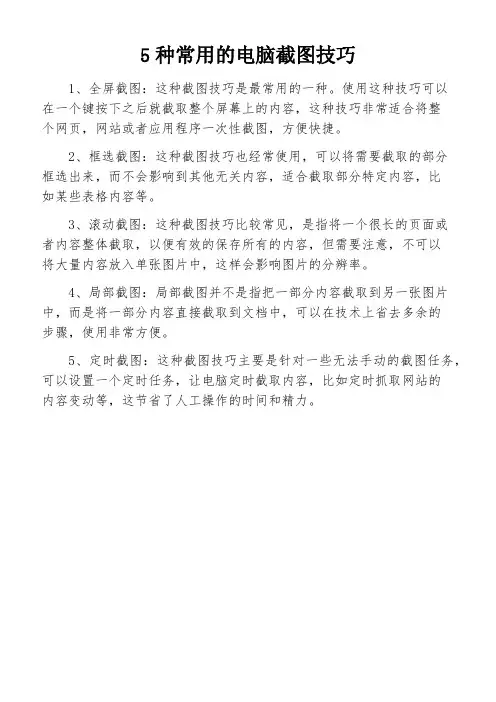
5种常用的电脑截图技巧
1、全屏截图:这种截图技巧是最常用的一种。
使用这种技巧可以
在一个键按下之后就截取整个屏幕上的内容,这种技巧非常适合将整
个网页,网站或者应用程序一次性截图,方便快捷。
2、框选截图:这种截图技巧也经常使用,可以将需要截取的部分
框选出来,而不会影响到其他无关内容,适合截取部分特定内容,比
如某些表格内容等。
3、滚动截图:这种截图技巧比较常见,是指将一个很长的页面或
者内容整体截取,以便有效的保存所有的内容,但需要注意,不可以
将大量内容放入单张图片中,这样会影响图片的分辨率。
4、局部截图:局部截图并不是指把一部分内容截取到另一张图片中,而是将一部分内容直接截取到文档中,可以在技术上省去多余的
步骤,使用非常方便。
5、定时截图:这种截图技巧主要是针对一些无法手动的截图任务,可以设置一个定时任务,让电脑定时截取内容,比如定时抓取网站的
内容变动等,这节省了人工操作的时间和精力。
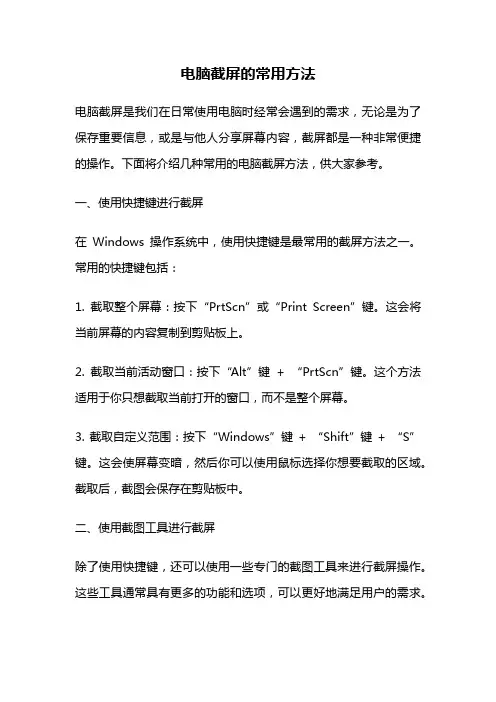
电脑截屏的常用方法电脑截屏是我们在日常使用电脑时经常会遇到的需求,无论是为了保存重要信息,或是与他人分享屏幕内容,截屏都是一种非常便捷的操作。
下面将介绍几种常用的电脑截屏方法,供大家参考。
一、使用快捷键进行截屏在Windows操作系统中,使用快捷键是最常用的截屏方法之一。
常用的快捷键包括:1. 截取整个屏幕:按下“PrtScn”或“Print Screen”键。
这会将当前屏幕的内容复制到剪贴板上。
2. 截取当前活动窗口:按下“Alt”键+ “PrtScn”键。
这个方法适用于你只想截取当前打开的窗口,而不是整个屏幕。
3. 截取自定义范围:按下“Windows”键+ “Shift”键+ “S”键。
这会使屏幕变暗,然后你可以使用鼠标选择你想要截取的区域。
截取后,截图会保存在剪贴板中。
二、使用截图工具进行截屏除了使用快捷键,还可以使用一些专门的截图工具来进行截屏操作。
这些工具通常具有更多的功能和选项,可以更好地满足用户的需求。
1. Snipping Tool(剪切工具):这是Windows系统自带的截图工具,可以通过开始菜单中的“附件”文件夹找到。
它提供了截取自定义范围、矩形、窗口和全屏四种截屏模式,还可以在截图上进行标注和保存。
2. Snip & Sketch(剪切和涂鸦):这是Windows 10系统中更新的截图工具,可以通过按下“Windows”键+ “Shift”键+ “S”键来调用。
与Snipping Tool相比,Snip & Sketch具有更多的涂鸦和标注工具,可以方便地编辑截图。
3. 第三方截图工具:除了系统自带的截图工具,还有一些第三方软件可以提供更多的截图功能。
例如,Greenshot、Snagit和Lightshot等工具都提供了更多的截图选项和编辑工具,可以根据个人需求选择使用。
三、使用浏览器插件进行截屏如果你经常需要在网页上进行截图,那么使用浏览器插件可能是一个更好的选择。
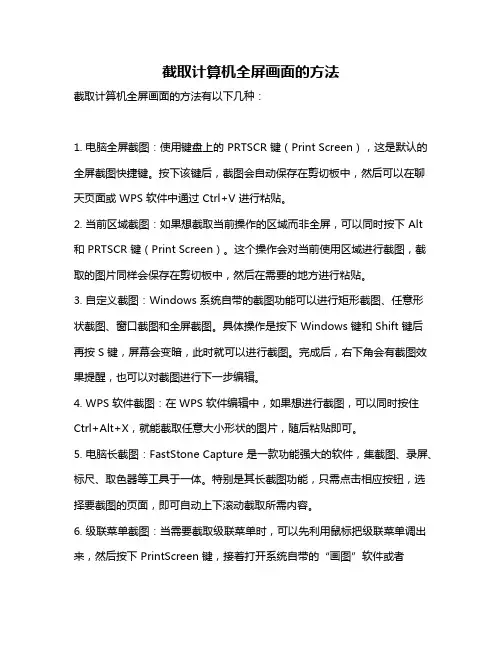
截取计算机全屏画面的方法截取计算机全屏画面的方法有以下几种:1. 电脑全屏截图:使用键盘上的 PRTSCR 键(Print Screen),这是默认的全屏截图快捷键。
按下该键后,截图会自动保存在剪切板中,然后可以在聊天页面或 WPS 软件中通过 Ctrl+V 进行粘贴。
2. 当前区域截图:如果想截取当前操作的区域而非全屏,可以同时按下 Alt 和 PRTSCR 键(Print Screen)。
这个操作会对当前使用区域进行截图,截取的图片同样会保存在剪切板中,然后在需要的地方进行粘贴。
3. 自定义截图:Windows 系统自带的截图功能可以进行矩形截图、任意形状截图、窗口截图和全屏截图。
具体操作是按下 Windows 键和 Shift 键后再按 S 键,屏幕会变暗,此时就可以进行截图。
完成后,右下角会有截图效果提醒,也可以对截图进行下一步编辑。
4. WPS 软件截图:在 WPS 软件编辑中,如果想进行截图,可以同时按住Ctrl+Alt+X,就能截取任意大小形状的图片,随后粘贴即可。
5. 电脑长截图:FastStone Capture 是一款功能强大的软件,集截图、录屏、标尺、取色器等工具于一体。
特别是其长截图功能,只需点击相应按钮,选择要截图的页面,即可自动上下滚动截取所需内容。
6. 级联菜单截图:当需要截取级联菜单时,可以先利用鼠标把级联菜单调出来,然后按下 PrintScreen 键,接着打开系统自带的“画图”软件或者Photoshop 等其他画图软件,再按下 Ctrl+V 进行粘贴。
也可以利用 QQ 的截图工具(Ctrl+Shift+Alt+A),先同时按下 Ctrl+Shift+Alt+A,利用鼠标调出级联菜单,等调出来后,松开 Shift 键,再利用上述方法进行 QQ 截图。
以上是几种常见的截取计算机全屏或部分屏幕的方法,用户可以根据个人需求选择适合的方式。
如果使用的是笔记本电脑或者特定品牌的键盘,可能需要根据具体情况调整部分操作步骤。
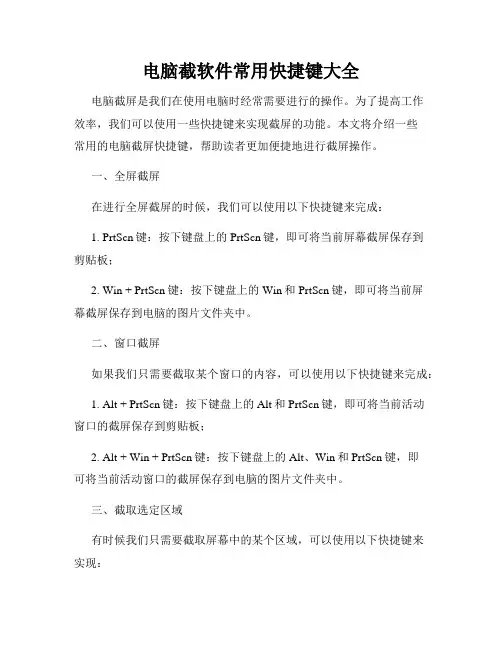
电脑截软件常用快捷键大全电脑截屏是我们在使用电脑时经常需要进行的操作。
为了提高工作效率,我们可以使用一些快捷键来实现截屏的功能。
本文将介绍一些常用的电脑截屏快捷键,帮助读者更加便捷地进行截屏操作。
一、全屏截屏在进行全屏截屏的时候,我们可以使用以下快捷键来完成:1. PrtScn键:按下键盘上的PrtScn键,即可将当前屏幕截屏保存到剪贴板;2. Win + PrtScn键:按下键盘上的Win和PrtScn键,即可将当前屏幕截屏保存到电脑的图片文件夹中。
二、窗口截屏如果我们只需要截取某个窗口的内容,可以使用以下快捷键来完成:1. Alt + PrtScn键:按下键盘上的Alt和PrtScn键,即可将当前活动窗口的截屏保存到剪贴板;2. Alt + Win + PrtScn键:按下键盘上的Alt、Win和PrtScn键,即可将当前活动窗口的截屏保存到电脑的图片文件夹中。
三、截取选定区域有时候我们只需要截取屏幕中的某个区域,可以使用以下快捷键来实现:1. Win + Shift + S键:按下键盘上的Win、Shift和S键,即可启动屏幕截取工具,在屏幕上拖动鼠标选择要截取的区域,截屏结果保存到剪贴板中;2. Win + Ctrl + S键:按下键盘上的Win、Ctrl和S键,即可启动屏幕截取工具,并对选取的区域进行标注和编辑。
四、快速粘贴截图在进行截屏后,我们可以使用以下快捷键快速粘贴截图:1. Ctrl + V键:按下键盘上的Ctrl和V键,即可将剪贴板中的截图粘贴到当前应用程序中。
以上就是一些常用的电脑截屏快捷键大全,通过掌握这些快捷键,我们可以更加高效地进行屏幕截取操作。
相信读者们在日常使用电脑的过程中会受益匪浅。
注意:在不同的电脑系统和软件中,以上快捷键的功能可能会有所不同。
读者可以根据自己使用的电脑和软件来选择合适的快捷键进行操作。
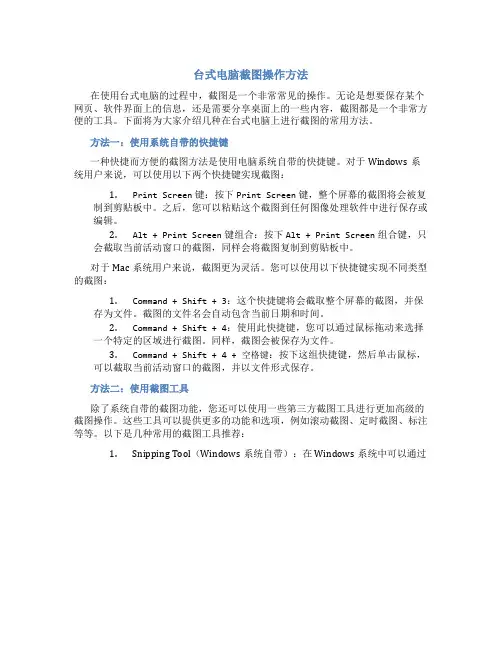
台式电脑截图操作方法在使用台式电脑的过程中,截图是一个非常常见的操作。
无论是想要保存某个网页、软件界面上的信息,还是需要分享桌面上的一些内容,截图都是一个非常方便的工具。
下面将为大家介绍几种在台式电脑上进行截图的常用方法。
方法一:使用系统自带的快捷键一种快捷而方便的截图方法是使用电脑系统自带的快捷键。
对于Windows系统用户来说,可以使用以下两个快捷键实现截图:1.Print Screen键:按下Print Screen键,整个屏幕的截图将会被复制到剪贴板中。
之后,您可以粘贴这个截图到任何图像处理软件中进行保存或编辑。
2.Alt + Print Screen键组合:按下Alt + Print Screen组合键,只会截取当前活动窗口的截图,同样会将截图复制到剪贴板中。
对于Mac系统用户来说,截图更为灵活。
您可以使用以下快捷键实现不同类型的截图:mand + Shift + 3:这个快捷键将会截取整个屏幕的截图,并保存为文件。
截图的文件名会自动包含当前日期和时间。
mand + Shift + 4:使用此快捷键,您可以通过鼠标拖动来选择一个特定的区域进行截图。
同样,截图会被保存为文件。
mand + Shift + 4 + 空格键:按下这组快捷键,然后单击鼠标,可以截取当前活动窗口的截图,并以文件形式保存。
方法二:使用截图工具除了系统自带的截图功能,您还可以使用一些第三方截图工具进行更加高级的截图操作。
这些工具可以提供更多的功能和选项,例如滚动截图、定时截图、标注等等。
以下是几种常用的截图工具推荐:1.Snipping Tool(Windows系统自带):在Windows系统中可以通过。
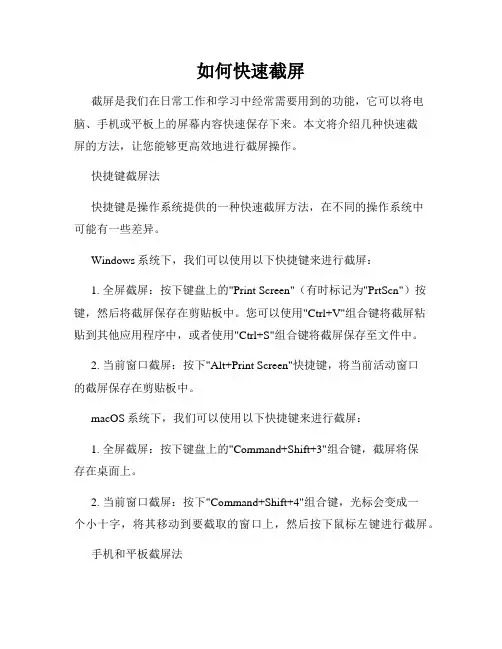
如何快速截屏截屏是我们在日常工作和学习中经常需要用到的功能,它可以将电脑、手机或平板上的屏幕内容快速保存下来。
本文将介绍几种快速截屏的方法,让您能够更高效地进行截屏操作。
快捷键截屏法快捷键是操作系统提供的一种快速截屏方法,在不同的操作系统中可能有一些差异。
Windows系统下,我们可以使用以下快捷键来进行截屏:1. 全屏截屏:按下键盘上的"Print Screen"(有时标记为"PrtScn")按键,然后将截屏保存在剪贴板中。
您可以使用"Ctrl+V"组合键将截屏粘贴到其他应用程序中,或者使用"Ctrl+S"组合键将截屏保存至文件中。
2. 当前窗口截屏:按下"Alt+Print Screen"快捷键,将当前活动窗口的截屏保存在剪贴板中。
macOS系统下,我们可以使用以下快捷键来进行截屏:1. 全屏截屏:按下键盘上的"Command+Shift+3"组合键,截屏将保存在桌面上。
2. 当前窗口截屏:按下"Command+Shift+4"组合键,光标会变成一个小十字,将其移动到要截取的窗口上,然后按下鼠标左键进行截屏。
手机和平板截屏法在手机和平板上进行截屏也是我们经常使用的功能之一。
下面将介绍几个常见平台的截屏方法。
iOS系统下,我们可以使用以下操作来进行截屏:1. iPhone X及以上机型:同时按下侧边键和音量上键,屏幕会闪烁一次并发出拍照声音,截屏将保存在相册中。
2. iPhone 8及之前的机型:同时按下Home键和侧边键,屏幕会闪烁一次并发出拍照声音,截屏将保存在相册中。
Android系统下,不同的手机品牌可能存在一些差异,但通常可以使用以下操作来进行截屏:1. 按住音量减键和电源键同时按下,屏幕会闪烁一次并发出拍照声音,截屏将保存在相册中。
2. 某些手机品牌还提供了滑动手势截屏的功能,您可以在设置中查找相关选项。
手机截屏的操作方法
手机截屏的操作方法有以下几种:
1. 按下电源键和音量减小键同时按住几秒钟,直到屏幕闪一下即可完成截屏。
这种方法适用于大部分安卓手机和苹果iPhone X及更早的型号。
2. 部分安卓手机还可以使用滑动手势来截屏。
在屏幕上滑动三个手指并保持几秒钟,屏幕上方会出现截屏成功的提示。
3. 在苹果iPhone X及更新的型号上,可以按住电源键和音量上键同时按下,再立即松开两个键即可完成截屏。
4. 部分安卓手机还可以通过通知栏来进行截屏。
在屏幕上滑下通知栏,找到截屏快捷方式并点击即可完成截屏。
5. 有些手机还可以通过设置来进行截屏。
在设置中找到“高级功能”或者“手势”选项,查找“截屏”并开启该功能。
启用后,可以根据手机厂商的设定选择不同的截屏手势或快捷键进行截屏。
需要注意的是,以上方法可能因为手机型号或操作系统的不同而有所差异。
如果以上方法未能适用于您的手机,请您咨询手机厂商或查阅相关的用户手册。
电脑如何快速截屏电脑如何快速截屏关键词:快速,电脑电脑如何快速截屏介绍:导语:在大家工作生活中,经常遇到需要网络上图片的时候,假设无法保存图片,使用截图功能,也是个不错的方法。
下面,小编就为大家演示三种简单的截图方法,可以保存图片。
一、按键盘中的PrintScr“键保存全屏截图这个键可能在不同的键盘上标注的位置不一样,有些键盘标注的是PrintScr“键,有电脑如何快速截屏详情:导语:在大家工作生活中,经常遇到需要网络上图片的时候,假设无法保存图片,使用截图功能,也是个不错的方法。
下面,小编就为大家演示三种简单的截图方法,可以保存图片。
一、按键盘中的Print Scr“键保存全屏截图这个键可能在不同的键盘上标注的位置不一样,有些键盘标注的是Print Scr“键,有些电脑显示确实实是Print Scr sys Rq“键,但作用都是一样的。
你只要按下这个键就可以实现全屏截图,你再打开画图工具,在空白处右键选择粘贴,或者用ctrl+v“,就可以保存了。
二、组合键Alt + Print Screen “键可以选择区域截图选择区域特指操作的界面,如视频、等正在操作的界面,你就按下按组合键,就可以到粘贴到你的地点了。
三、各类软件自带的截图功能比方阿里旺旺、、微博等,他们都自带了截图功能,使用起来特别方便,可以在对话框中选择截图,也有本人的快捷键选择。
后记:因此,我们还可以选择下载软件实现截图。
如专业截图软件HyperSnap7等,可以用快捷键或自动定时器从屏幕上抓图。
希望本次的内容可以帮到大家截图更方便。
本卷须知上述的截图方法只是分五品种别,每种只举一例,但是每一类都有其他的工具,但是使用方法类似,大家尅以此类推本人找到本人喜欢的截图方法!每一种截图方法都有本人的快捷按键组合,大家可以选择本人常用的方法尽快熟悉快捷组合,方便本人的工作。
留意:每一种快捷方式仅仅在对应的程序运转时候才有效!!使用快捷按钮时候请检查对应程序是否在运转中![电脑如何快速截屏]相关文章:1.电脑如何截屏2.电脑如何快速锁屏3.电脑截屏技巧4.电脑如何用快捷键截屏5.MACbook如何截屏6.iPad平板电脑截屏方法7.电脑上如何操作截屏8.电脑如何样全屏截图9.电脑截屏快捷键是什么10.在电脑上如何截图全屏网络整理免责声明:本文仅限学习分享,如产生版权征询题,请联络我们及时删除。
怎么截图电脑屏幕电脑截图是指将电脑屏幕上的内容保存为图片文件,方便用户分享、编辑或备份。
截图功能在计算机操作中非常常见,无论是在工作、学习还是娱乐中,都有其重要的作用。
下面将介绍几种常用的截图方法。
一、使用快捷键截全屏Windows系统中,可以使用快捷键“Print Screen”来截取整个屏幕的截图。
按下“Print Screen”键,屏幕内容将被复制到剪贴板中。
然后可以使用画图工具或其他图片处理软件,将剪贴板中的图片粘贴并保存为文件。
macOS系统中,可以使用快捷键“Command+Shift+3”来截取整个屏幕的截图。
截图将自动保存到桌面。
二、使用快捷键截取指定区域有时候我们并不需要截取整个屏幕,只需截取某个特定区域的内容。
Windows和macOS系统都提供了快捷键来实现这一功能。
Windows系统中,可以使用快捷键“Windows键+Shift+S”来截取指定区域的截图。
屏幕会变暗,鼠标变为十字形,选择需要截取的区域,然后将截图保存为文件。
macOS系统中,可以使用快捷键“Command+Shift+4”来截取指定区域的截图。
鼠标会变为十字形,点击并拖动来选择需要截取的区域,然后松开鼠标即可保存为文件。
三、使用截图工具除了使用系统自带的快捷键,还可以使用一些专门的截图工具来进行截图。
常见的截图工具有Snipping Tool(Windows系统自带)、Snip & Sketch(Windows 10自带)、Greenshot、Snagit等。
这些工具通常提供了更多的截图选项,如延时截图、滚动截图等。
使用这些截图工具一般是先打开截图软件,然后选择需要截图的区域,最后保存截图为文件。
四、使用浏览器插件对于需要截取网页内容的截图,可以使用一些浏览器插件来实现。
常见的浏览器插件有FireShot、Awesome Screenshot等。
这些插件通常可以直接在浏览器中使用,提供了更多的截图选项,并且可以对截图进行编辑、标注等操作。
电脑怎么截屏在我们日常使用电脑的过程中,截屏是一项非常实用的功能。
无论是想要保存重要的信息、与他人分享屏幕内容,还是制作教程、记录问题以便寻求帮助,截屏都能派上大用场。
那么,电脑到底怎么截屏呢?接下来,我将为您详细介绍几种常见的电脑截屏方法。
一、使用键盘上的快捷键这是最快捷也是最常用的截屏方式之一。
1、全屏截屏对于 Windows 系统,您可以按下“Print Screen”(有时缩写为“PrtScn”)键,它通常位于键盘的右上角。
按下这个键后,整个屏幕的图像就会被复制到剪贴板中。
接下来,您可以打开画图工具、Word 文档或者其他图像编辑软件,然后按下“Ctrl +V”组合键将截屏粘贴出来,进行保存或编辑。
在 Mac 系统中,您可以按下“Command + Shift +3”组合键,来实现全屏截屏。
截屏的图片会自动保存为 PNG 格式的文件,默认保存在桌面上。
2、截取当前活动窗口如果您只想截取当前正在使用的窗口,而不是整个屏幕,在Windows 系统中,可以按下“Alt +Print Screen”组合键。
同样,截取的内容会被复制到剪贴板,后续操作与全屏截屏相同。
在 Mac 系统中,按下“Command + Shift +4”组合键,然后再按下空格键,这时鼠标指针会变成一个相机图标,将其移动到您想要截取的窗口上,单击鼠标左键即可完成截屏。
二、使用 Windows 系统自带的截屏工具Windows 10 及以上版本自带了一个方便的截屏工具。
您可以在开始菜单中搜索“截屏工具”来打开它。
打开后,您可以选择“新建”来进行截屏,截屏工具提供了多种截屏模式,比如矩形截屏、自由形状截屏等。
您还可以在截屏后进行简单的标注和编辑,然后点击“保存”按钮将截屏保存到您指定的位置。
三、使用 QQ 或微信的截屏功能如果您的电脑上登录了 QQ 或微信,它们也提供了截屏的功能,使用起来非常方便。
在QQ 中,默认的截屏快捷键是“Ctrl +Alt +A”。
如何在电脑上进行截屏操作在电脑上进行截屏操作是我们日常使用电脑的一项基本技能。
无论是为了保存一张有趣的图片、记录重要信息,或者与他人共享电脑屏幕的内容,掌握截屏操作可以极大地提高工作和学习的效率。
接下来,本文将介绍如何在电脑上进行截屏操作,并分享一些技巧和快捷键。
在Windows操作系统中,有多种方法可以进行截屏操作。
下面将分别介绍不同的截屏方式。
一、全屏截图全屏截图是最简单的截屏方式,只需按下一个快捷键即可完成。
1.按下键盘上的“Print Screen”键或“PrtSc”键。
2.打开“画图”或其他图片编辑软件。
3.在图片编辑软件中,按下“Ctrl+V”组合键,将截屏的内容粘贴在画布上。
4.点击图片编辑软件中的“保存”命令,将截屏保存在本地。
二、当前窗口截图有时候我们只需要截取当前窗口的内容,而不是整个屏幕。
1.按下键盘上的“Alt+Print Screen”组合键,将当前窗口截屏。
2.打开“画图”或其他图片编辑软件。
3.在图片编辑软件中,按下“Ctrl+V”组合键,将截屏的内容粘贴在画布上。
4.点击图片编辑软件中的“保存”命令,将截屏保存在本地。
三、截取特定区域有时候我们只需要截取屏幕上的特定区域,以便更加精准地记录信息或分享内容。
1.按下键盘上的“Win+Shift+S”组合键。
2.屏幕会呈现灰色覆盖层,鼠标指针变成十字线。
3.按住鼠标左键并拖动,选择要截取的区域。
4.松开鼠标左键,截图将被自动复制到剪贴板中。
5.打开“画图”或其他图片编辑软件。
6.按下“Ctrl+V”组合键,将截屏的内容粘贴在画布上。
7.点击图片编辑软件中的“保存”命令,将截屏保存在本地。
除了这些基本的截屏方法,还有其他一些技巧和快捷键可以进一步提高截屏操作的效率。
- 使用截图软件:除了Windows自带的“画图”软件,还有许多截图软件可以方便地进行截屏操作,并提供更多的编辑和标注功能。
- 使用快捷键:一些截图软件和操作系统提供了自定义的截屏快捷键,可以根据个人喜好设置。
电脑如何截图截图是我们在使用电脑时经常需要进行的操作之一。
无论是为了记录屏幕上的信息,捕捉有趣的瞬间还是为了解决问题,掌握电脑截图的技巧都是非常有用的。
本文将介绍常见的电脑截图方法,并提供一些实用的技巧帮助您更好地进行截图。
截取整个屏幕截取整个屏幕是最简单的截图方法之一。
您只需要按下一组特定的快捷键即可完成截图。
常见的快捷键组合如下:•Windows:按下“Win + Print Screen”键,在屏幕上会有一个短暂的闪烁,表明截图已成功保存到计算机的图片文件夹中。
•Mac:按下“Command + Shift + 3”键,截图将以.png格式保存在桌面上。
这种方法非常方便,适用于需要截取整个屏幕的情况,比如记录屏幕上的错误信息或保存有趣的聊天记录。
截取特定窗口有时候,您只需要截取特定的窗口,而不是整个屏幕。
以下是一些常见操作系统的方法:•Windows:选中要截图的窗口,然后按下“Alt + Print Screen”键。
截图将被复制到剪贴板上,您可以将其粘贴到其他应用程序中,如Word或Paint。
•Mac:按住“Command + Shift + 4”键,将光标变成一个十字架。
然后按空格键,光标将变成一个相机。
将相机光标放在要截图的窗口上,并单击一次即可完成截图。
截图将以.png格式保存在桌面上。
通过这种方法,您可以更精确地捕捉特定窗口中的内容,无需再进行剪裁。
截取选定区域如果您只需要截取屏幕上的一部分内容,可以使用选定区域的方法进行截图。
以下是常见的操作方法:•Windows:按下“Win + Shift + S”键,屏幕会变暗,光标变成一个十字架。
按住鼠标左键,拖动鼠标以选择要截图的区域。
松开鼠标即可完成截图,并将截图保存到剪贴板上。
您可以粘贴截图到其他应用程序中,如Word或Paint。
•Mac:按下“Command + Shift + 4”键,将光标变成一个十字架。
按住鼠标左键,拖动鼠标以选择要截图的区域。
7种屏幕截屏方法操作详解日常使用电脑的时候,经常需要截取屏幕上部分或全屏图片。
这个截屏功能很多软件都有,比如QQ截屏以及搜狗拼音输入法还有YY 的截图快捷键和专门的截屏软件PicPick等,另外Windows 系统本身也自带有两种截屏功能。
为了方便大家操作,我在这里汇总一些经常被用到的一些截屏快捷键,让大家随时随地都能快捷方便的截图。
一、Windows自身的截屏快捷键全屏截图:同时按下键盘上Ctrl+PrtScSysRq 这两个按键。
按了之后你会发现好像跟没按一样,这别管。
你打开Windows系统的画图工具,然后按粘贴(快捷键Ctrl+V)就能开到截图了。
这个截屏是截取屏幕全屏画面。
另外PrtScSysRq键是F12旁边的那个,别按错了。
局部截图:同时按下键盘上Alt+PrtScSysRq这两个按键可以截取当前的窗口图。
和上面一样粘贴到系统画图工具里面即可(也可以直接ctrl+V粘贴到其他可以绘图的软件,比如什么美图秀秀、光影魔术手及PS什么的)。
和上面的全屏截取不一样,这个截屏快捷键是截取你当前打开的窗口。
比如你正在看穆童的这篇文章,那 1
么截取的就是浏览器的图片了,如果你在QQ聊天,那么截取的就是你打开的聊天窗口的图片了。
很好用吧?!上面的方法是适用于使用台式键盘的电脑的,而笔记本截图快捷键则是不同的,因为键盘不一样嘛。
穆
童测试出笔记本快捷键是:FN+Prt sc。
有的笔记本键盘上面的字母可能不是prt sc,比如戴尔的笔记本键盘写成Ins。
反正是PrintScreen的意思,大家在键盘上找找就能找到这个键。
找到后打开画图工具按粘贴(快捷键Ctrl+V)即可。
二、第三方软件截屏用QQ来截屏快捷键:Ctrl+Alt+A QQ截屏相信很多人在QQ聊天的时候就用过了。
其灵活性很好,可以自由截取当前屏幕的某一部分。
浏览器截图快捷键(12年6月12更新)今天穆童发现Chrome浏览器也提供了截图功能(在浏览器的地址栏右边),而且还相当丰富。
其功能包括:页面区域截图:快捷键Ctrl+Alt+R 可视页面截图:快捷键Ctrl+Alt+V 整张页面截图:快捷键Ctrl+Alt+H 以及全屏的屏幕区域截图:快捷键Ctrl+Alt+P 那些喜欢使用Chrome浏览器的朋友可以尝试哦,别的一些浏览器也同样提供了这种截图功能及快捷键,大家可以去发现以下。
2
三、搜狗输入法截屏,相信很多人都在用搜狗输入法,使用搜狗拼音输入法截屏快捷键的前提是你有给搜狗输入法安装这个扩展功能。
其可以任意设置你觉得方便的截屏快捷键,详情可以看这里搜狗拼音输入法QQ拼音输入法截屏功能设置。
四、抓取游戏画面说起游戏相信很多朋友都会热血沸腾,可如何保存自己在游戏中“英勇”的场面呢?其实也可以使用PrintScreen键来捕捉。
下面
的图就是用此法捕捉的《大话西游》的场面(如图3):需要注意的是:某些游戏对DirectDraw功能有依赖,如果关闭了DirectDraw可能会出现游戏不能运行的情况,特别是某些单机版的游戏,而网络版的游戏倒是可以顺利抓图,比如上面的《大话西游》。
对于那些棘手的游戏就需要使用专业的抓图软件来帮忙了。
五、专业抓图工具——SnagIt 尽管PrintScreen键的抓图功能可以满足我们一般的应用,可如果稍微有些高要求就无能为力了,比如滚屏抓取、捕捉屏幕录像等等,当有这些需求的时候就要考虑使用专业抓图软件了。
在这个领域HyperSnap-DX可以说是老牌软件了,但现在“新锐”SnagIt的不断升级而大有超越之势。
现在我们就来看看SnagIt的一些特别用法:该软件主程序和汉化补丁的安装都很简单,与我们平时安装软件完全类似。
安装成功后启动该软件,主界面如图4所示: (一)滚屏捕捉在抓图过程中,经常遇到图片超过桌面尺寸的情况,想查看全部内容必须滚动窗口,要想把该对象全部捕捉下来就需要使用SnagIt来完成:单击“滚动窗口”,在主界面的右侧会看到“捕获”按钮已经准备好了,不过使用该按钮不太方便,下面已经提示了全局的快捷键Ctrl+Shift+P。
当目标窗口为当前窗口时,只要按下此组合键就可激活捕捉功能。
根据操作提示,用鼠标左键单击一下目标窗口,然后将鼠标移动到滚动条上,该滚动条会自动向下移动,当移动到最底端时会自动停止并直接将捕捉结果保存入“捕获预览”界面,此时就可或编辑或直接另存了(二)抓取文字现在很多的网站为了防止被抄袭,都对网页进行了加密。
尽管破解其加密的方法有多种,不过SnagIt所提供的捕捉文字功能可谓“所向披靡”:单击“窗口文字”,在右侧窗口中的“输入”中选择“自动滚动窗口”,然后切换到加密 3
网页按下Ctrl+Shift+P组合键激活捕捉功能,单击一下鼠标左键后该窗口会自动滚动,滚动到最底端后自动将结果保存入“捕获预览”。
现在就可以另存后使用EmEditor等文字处理软件将其中的空格清除后保存了。
(三)录制屏幕视频前面我们接触的都是静态的图片,如果想把自己的操作过程做成录像而向他人进行演示怎么办呢?不用麻烦DV了,SnagIt就可办到:单击“录制一个屏幕视频”,在右侧窗口的“输入”中选择“屏幕”,然后将SnagIt最小化,按下Ctrl+Shift+P 组合键激活捕捉功能,在弹出窗口中点击“开始”,接着进行想录制的具体操作,操作结束后双击任务栏的录像机图标暂停并呼出提示窗口,点击“结束”即完成此次操作的录制工作并保存成AVI文件,在“捕捉预
览”的窗口中单击播放图标就可以使用Windows Media Player来进行播放了。
上面我们只接触了SnagIt的一些比较有特色的功能,对于那些常用的功能还是使用PrintScreen键来得简单。
当然,SnagIt 其他一些奇特、另类的功能需要大家自己去尝试了。
另外,如果感觉SnagIt的使用太复杂,而PrintScreen键的功能又太简陋,此时就可以试试QQ 的抓图功能。
六、DOS屏幕轻松抓上面我们介绍的都是在Windows下的抓图方法,可是要想在纯DOS 下抓取图片怎么办?这一点儿都不复杂!只要借助PIXELPOP软件即可实现。
将下载的文件解压缩到一个分区,比如F:aa下。
进入纯DOS状态,使用“CD”命令进入该文件夹,键入“INSTALL”将该软件安装到“F:PIXELPOP”下。
进入该文件夹,输入“PP”即可运行pp.dat文件开始运行,根据屏幕提示得知抓图的快捷键是“Shift+PrintScreen”,当出现需要的画面时只要按下此快捷键就会在软件安装目录下生成SCREEN开头的GIF文件,每按下热键一次就生成一个,序号从00开始递增,如SCREEN00.GIF、SCREEN01.GIF等(如图7)。
提示:当不需要此软件的时候,可以输入“PP/R”从内存中卸载即可。
七、虚拟机:无所不抓前面我们介绍了Windows和DOS下的抓图方法,但
还有一些截图无法实现,比如BIOS设置界面、BIOS 刷新界面、Windows系统安装过程等图片。
由于这些图片并没有在桌面操作系统下运行,因此只能借助于虚拟机软件来进行了。
最常见的虚拟机软件有两种:Virtualpc和VMware,只要使用了虚拟机软件,上面所提到的抓图难题都迎刃而解:当出现所需画面的时候,可以使用PrintScreen键直接进行抓图!另外,在VMware中可点击菜单“文件→抓取屏幕图像”命令,就能把开机画面、BIOS界面、操作系统安装界面等特殊界面保存下来。
4
5。